不论普通专业 照片均能简易处理
2018-06-26 16:24亦云
电脑爱好者 2018年11期
亦云
1. 图片预览 通吃普通与专业格式
启动RawTherapee后,默认打开的是“文件浏览”界面。在这一界面中,我们可以通过左侧的导航栏,定位图片所在的文件夹。找到文件夹后,双击该文件夹,在中部窗口中就会出现该文件夹下所有图片的缩略图预览。文件夹中的图片,无论是我们常见的JPG、PNG等格式,还是专业的RAW格式,均可以很好地支持。
如果要对列表中的某幅图片进行操作,只需右键单击该幅图片,然后从快捷菜单中选择相应的命令即可。例如,选择“评分”菜单下的星级命令,可为照片标记评分(图1)。
2. 批量快速 改变图片格式與质量
如果要快速改变一批图片的文件格式或图片质量,先在“文件浏览”窗口中选中这些图片,然后执行右键菜单中的“放入队列”命令。之后,双击RawTherapee窗口左侧的“批处理队列”竖向标签,切换到批处理窗口。指定转换后文件的输出路径,指定文件格式和图片质量,然后点击窗口左上角的小三角转换按钮,即可开始文件的批量转换操作(图2)。
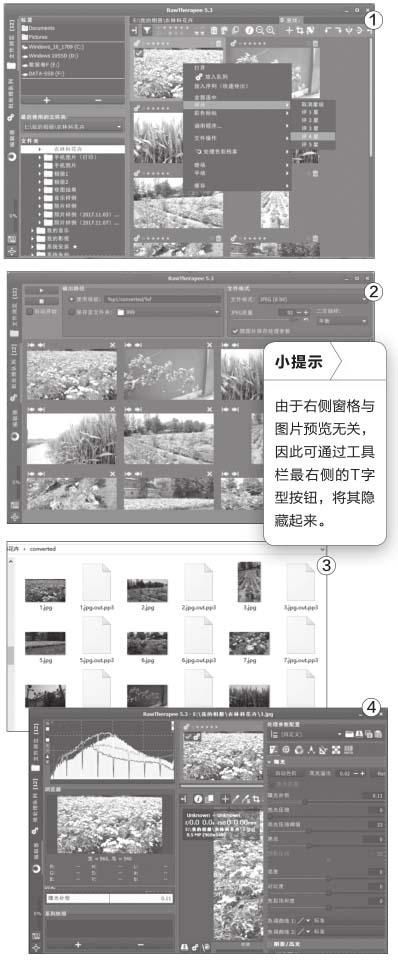
如果在转换窗口中选择了“随图片保存处理参数”选项,转换完毕之后,我们可以在资源管理器图片文件夹下看到与图片同名的一些.out.pp3文件,这些文件中保存有图片处理的格式信息(图3)。
3. 图片编辑 各类专业选项任你调
如果要对某幅图片进行编辑处理,可在浏览窗口中双击该图片,或者也可在选择了图片之后,双击RawTherapee窗口左侧的竖形“编辑器”按钮,随后会进入图片编辑界面(图4)。
通过右侧窗格的工具按钮,可切换曝光、锐化、白平衡等项目,然后通过下方的各种滑动轴,用鼠标拖动来调节各项参数。随着滑块的移动,我们会看到左侧预览窗口中图片效果的变化。编辑效果满意之后,按下Ctrl+S保存图片即可。
猜你喜欢
家庭影院技术(2021年1期)2021-03-19
计算机与网络(2020年18期)2020-10-26
电视指南(2016年11期)2016-12-20
文体用品与科技(2016年3期)2016-03-24

